虚拟仿真Unity3D中实现UI跟随3D模型旋转移动UI一直面朝屏幕
Posted 恬静的小魔龙
tags:
篇首语:本文由小常识网(cha138.com)小编为大家整理,主要介绍了虚拟仿真Unity3D中实现UI跟随3D模型旋转移动UI一直面朝屏幕相关的知识,希望对你有一定的参考价值。
推荐阅读
大家好,我是佛系工程师☆恬静的小魔龙☆,不定时更新Unity开发技巧,觉得有用记得一键三连哦。
一、前言
前段时间有小伙伴问我,如何让UI跟着3D模型移动,如何在鼠标点击模型的时候出现UI,如何让UI一直面向屏幕。
好家伙,问题不少呀。
二、分析问题,解决问题
我们逐个分析:
首先,让UI跟随3D模型移动,我首先想到的是将UI的渲染模式改为World Space(世界模式),这时候UI就变成3D世界中的一个对象了,然后调整UI到指定位置,然后把UI的父对象设置为模型就可以了。
这是一种比较简便的方法,人物的血条通常也可以这么制作,就是调整UI的位置,调整UI的缩放还是比较麻烦的,优点是设置完调整比较方便。
点击模型出现UI,这个也简单,UI都是一个对象了,控制对象隐藏和显示还不简单吗?
UI一直面向屏幕,这个就有点麻烦了,需要获取到所有的UI对象,然后使用lookAt函数,让UI一直面向摄像机对象即可,参考代码:
//target就是摄像机的位置,transform就是当前的UI对象,给每个UI对象加上这个脚本
Vector3 tar = target.position;
tar.y = transform.position.y;
transform.LookAt(tar);
当然,不仅仅只有上面这一种实现方法。
还有一种实现方法:
那就是不改变UI的渲染模式,UI还是2D的,然后在Update函数里面将3D对象的位置坐标转化为屏幕坐标,然后再赋值给UI对象,这样UI对象还是实时跟随3D对象。
效果图:

下面,我们就来分别实现这两种方法。
三、实现第一种方案:UI改成3D模式
第一步:将UI渲染模式改成WorldSpace
为了方便演示,随便制作了一个UI面板:

然后将UI的Canvas的Canvas组件的RenderMode改成WorldSpace:
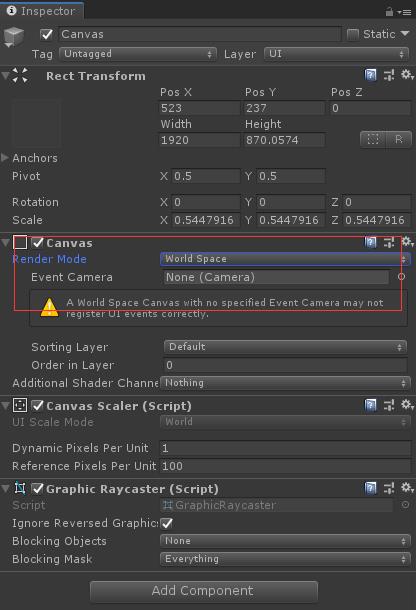
第二步:调整UI的相对位置
拖拖拽拽:

可以看到UI还是很大的,我们控制UI的缩放:

提示一下:最好是将Image放大到整个Canvas,然后直接缩放Canvas,不然只缩放Image,然后Canvas整体给3D对象后,3D对象的旋转就成了问题,如下图所示:

旋转中心点都跑到姥姥家了啊喂!
第三步:设置UI的父节点到3D对象上
将整个Canvas设置为3D对象的子对象,只拖Image过去是不行的(因为UI只有在Canvas节点下才显示):

第四步:移动3D对对象
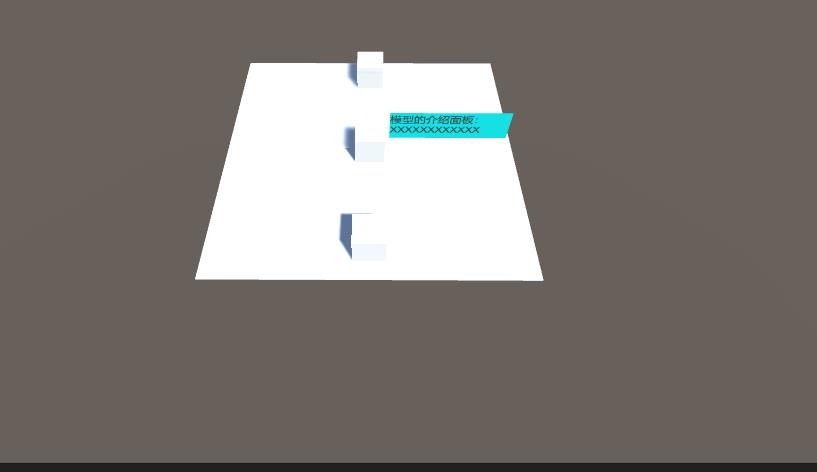
效果还是可以的。
第五步:UI一直面向屏幕
新建一个UI看摄像机的脚本LookCamera.cs:
using System.Collections;
using System.Collections.Generic;
using UnityEngine;
public class LookCamera : MonoBehaviour
private Transform target;//摄像机对象
// Start is called before the first frame update
void Start()
target = GameObject.Find("Main Camera").GetComponent<Transform>();
// Update is called once per frame
void Update()
Vector3 tar = target.position;
tar.y = transform.position.y;
transform.LookAt(tar);
将脚本添加到UI身上即可。
四、实现第二种方案:3D坐标转屏幕坐标
第一步:搭建UI
简单做一个UI面板:

第二步:编写代码,进行坐标转换
参考代码:
using System.Collections;
using System.Collections.Generic;
using UnityEngine;
public class Test01 : MonoBehaviour
public GameObject Cube;//3D对象
public GameObject Image;//UI对象
void Update()
Vector3 pos = Camera.main.WorldToScreenPoint(Cube.transform.position);
//x轴偏移100,要不然盖住3D对象了
Image.transform.position = new Vector3(pos.x + 100, pos.y, pos.z);
将对应对象拖入对应卡槽中:

完成了:

第三步:实现点击模型出现UI
参考代码:
using System.Collections;
using System.Collections.Generic;
using UnityEngine;
public class Test01 : MonoBehaviour
public GameObject Cube;//3D对象
public GameObject Image;//UI对象
private void Start()
//先隐藏
Image.gameObject.SetActive(false);
void Update()
Vector3 pos = Camera.main.WorldToScreenPoint(Cube.transform.position);
//x轴偏移100,要不然盖住3D对象了
Image.transform.position = new Vector3(pos.x + 100, pos.y, pos.z);
if (Input.GetMouseButtonDown(0))
//从摄像机发出到点击坐标的射线
Ray ray = Camera.main.ScreenPointToRay(Input.mousePosition);
RaycastHit hit;
if (Physics.Raycast(ray, out hit))
if (hit.collider.name == "Cube")
Image.gameObject.SetActive(true);
效果图:

更多射线介绍,可以看我这篇文章:
https://blog.csdn.net/q764424567/article/details/80407920
以上是关于虚拟仿真Unity3D中实现UI跟随3D模型旋转移动UI一直面朝屏幕的主要内容,如果未能解决你的问题,请参考以下文章
虚拟仿真Unity3D中实现InputField组件表格Tab或者Enter换行实现